Sprachen & Übersetzungen
pitFM Studio unterstützt die Übersetzung von Texten in ihren FM-Prozessen mit praktischen Funktionen. Erfahren Sie hier, wie Sie diese am besten für sich nutzen können.
Sprachen
Um Texte in Ihren Prozessdefinitionen übersetzen zu können, müssen zuerst die verwendeten Sprachen angegeben werden. Dafür öffnen Sie die Einstellungen (Menüleiste: Werkzeuge -> Einstellungen) und dort die Rubrik Lokalisierung.
Hier sehen Sie eine Liste der hinzugefügten Sprachen. Die deutsche Sprache wird Projektmappen bei Erstellung automatisch hinzugefügt. Ebenso sehen Sie zwei Buttons: Sprache hinzufügen und Mit Webservice abgleichen. Mit Klick auf den Button Sprache hinzufügen öffnet sich ein Dialogfenster und Sie können manuell die Informationen angeben, die die Sprache beschreiben, in die Sie übersetzen wollen:
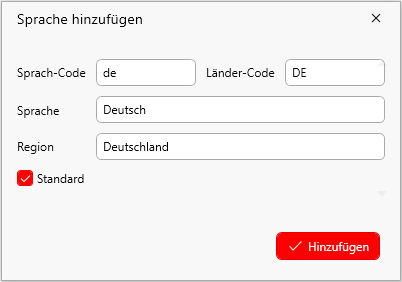
Sie können einen Sprach-Code nach ISO 639-1 angeben (z.B. de für Deutsch oder cs für Tschechisch), einen Länder-Code nach ISO 3166-1 alpha-2 für die Region (z.B. AT für Östereich oder CH für die Schweiz), sowie die jeweiligen ausgeschriebenen Bezeichnungen für diese Sprache und Region.
Mit dem Häkchen Standard wird die Sprache als Standardsprache für die Projekte dieser Projektmappe gesetzt. Die Standardsprache wird für die Vorschaufunktionen im pitFM Studio verwendet und kann noch andere Verwendungen haben, je nach erstelltem Projekt (z.B. die Standardsprache in einem pitFM Smart-Portal). Das Häkchen kann nur bei einer Sprache aktiv sein und wird entsprechend entfernt, wenn es bereits bei einer anderen Sprache gesetzt ist.
Mit der Betätigung des Buttons Mit Webservice abgleichen werden die in der db.ini, des per Webservice verbundenen pitFM's, definierten Anmeldesprachen hinzugefügt. Damit Sie hier vollständige Informationen erhalten, müssen diese korrekt definiert sein. Gegebenenfalls müssen Sie Sprach- und Länder-Codes manuell nachtragen.
Um einen bestehenden Eintrag der Liste zu bearbeiten, können Sie ihn doppelklicken oder das Kontextmenü verwenden (Rechtsklick auf den jeweiligen Eintrag -> Bearbeiten). Über das Kontextmenü lässt sich ein bestehender Eintrag auch wieder entfernen.
Abschließend klicken Sie auf Speichern unten Rechts.
Übersetzungen
Sobald Sprachen vorhanden sind, können Übersetzungen in diese angegeben werden. Eigenschaften, die übersetzbare Texte darstellen, erkennen Sie an dem Übersetzungs-Button rechts im Textfeld, in folgendem Bild gelb markiert:
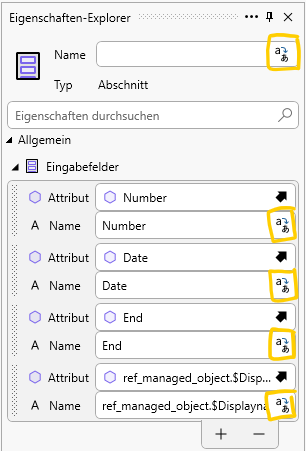
In diesem Beispiel sehen sie Eingabefelder eines Formulars, die jeweils aus einem Attribut und einem Namen, der die Beschriftung darstellt, bestehen. Bei Auswahl eines Attributs wird dessen Name in das Feld Name des jeweiligen Eingabefelds eingetragen. Sie können natürlich einen anderen Namen vergeben, wichtig ist nur, dass der eingegebene Begriff nur ein Platzhalter ist, der zur Laufzeit des Workflows mit der angegebenen Übersetzung, der vom Benutzer verwendeten Sprache, ersetzt wird.
Übersetzungen für die Standardsprache werden automatisch generiert, sobald ein neuer Text in eine übersetzbare Eigenschaft eingegeben wird. Dabei wird der eingegebene Text sowohl als Platzhalter als auch als Übersetzung verwendet.
Wenn Sie auf den Übersetzungs-Button klicken, öffnet sich folgender Dialog:
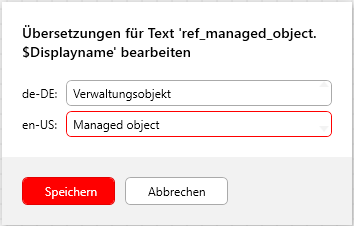
Oben sehen Sie die Überschrift mit dem zu übersetzenden Begriff. Darunter befindet sich für jede vorher hinzugefügte Sprache ein Eingabefeld, in das die jeweilige Übersetzung eingegeben werden kann.
Um alle Übersetzungen der aktiven Projektmappe einzusehen und zu bearbeiten, können Sie die Ansicht Übersetzungen öffnen (Menüleiste: Ansicht -> Übersetzungen).
Die hinterlegten Übersetzungen werden beim Export in die Skripte der jeweiligen pitFM-Anwendung übertragen. Zu beachten ist, dass die Übersetzungen an der Projektmappe hinterlegt sind und somit für alle enthaltenen Projekte Anwendung finden.